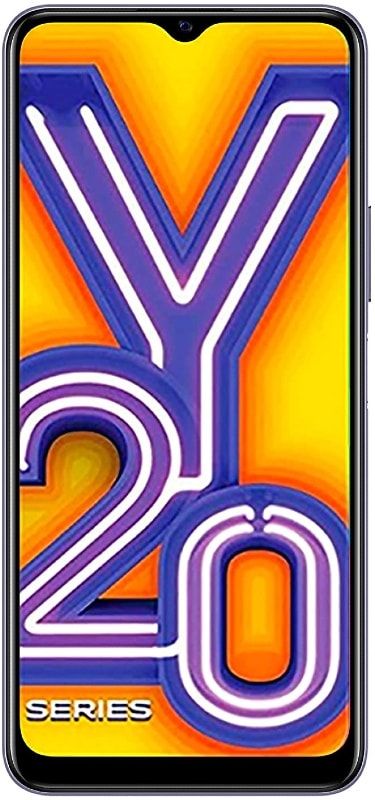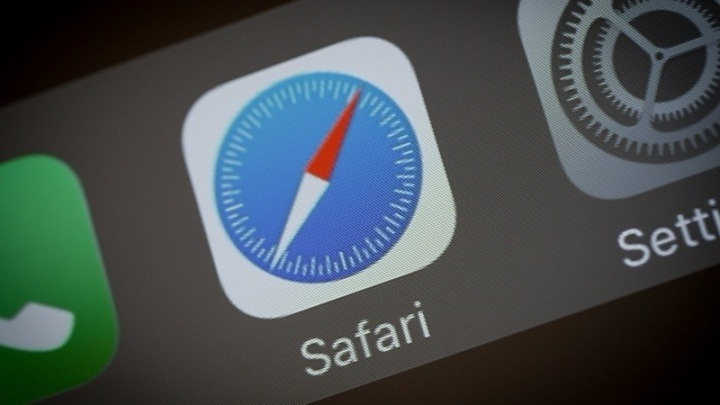Pirmenybę teikite „Wi-Fi“ tinklams „Andriod“, „MacOS“, „iOS“ ir „Windows“
Prioriteto nustatymas „Wi-Fi“ tinklams: Nenatūralu, kaip technologija, kurios anksčiau nesupratome, tapo būtina dabartyje. „WiFi“ ryšys tapo labai svarbus. Ankstesnės mobiliosios operacinės sistemos siūlo a viešosios interneto prieigos taškas funkcija, kuri padės išmanųjį telefoną paversti mini „WiFi“ maršrutizatoriumi.

Problema
Daugybė „WiFi“ tinklų turi savo trūkumų. Štai mano pavyzdys: aš pasikliauju savo pagrindiniu maršrutizatoriumi ir „WiFi“ kartotuvu tolimiausiame namo taške. Deja, mano įrenginiai vis tiek jungiasi prie pagrindinio „WiFi“ maršrutizatoriaus, užuot prisijungę prie kartotuvo. Kai tik turiu perjungti „WiFi“ tinklą tik norėdamas sužinoti, kad jis po kurio laiko grįžo į kitą maršrutizatorių.
Ta pati problema taip pat taikoma scenarijui, kai turite kelis interneto paslaugų teikėjus ir norite naudoti vieną darbui, o kitas - pramogoms. Tokiais atvejais jūs iš tikrųjų negalite kontroliuoti, kurį „Wi-Fi“ įrenginį pasirinksite, tai yra iki šiol!
Sprendimas
Laimei, galime nustatyti „Wi-Fi“ tinklų prioritetus „MacOS“, „Android“, „iOS“ ir „Windows“. Tiesiog atlikite toliau nurodytus veiksmus ir įsitikinkite, kad jūsų prietaisas laikosi jūsų prioriteto, kai kalbama apie pasirinktą „WiFi“ tinklą.
Kaip nustatyti „WiFi“ tinklų prioritetą „Android“
„Android“ nesiūlo savosios funkcijos, pagal kurią būtų teikiama pirmenybė „WiFi“ tinklams. Mes galime naudoti trečiosios šalies programą ir nurodyti „Android“ išmaniajam telefonui prisijungti prie tinkamo tinklo.
Įsitikinkite, kad kai kuriuose pasirinktiniuose „Android“ romuose yra įmontuoti „WiFi“ tinklo prioriteto nustatymai. Ši funkcija paprastai yra sukurta „WiFi“ nustatymų meniu. „WiFi Prioritizer“ veikia dažnai stebėdamas signalo stiprumą ir taip persijungdamas iš geriausių galimų „WiFi“ tinklų.
Įdiegę programą, būtinai perjunkite Įgalinti suplanuotą darbą variantą. Dabar turėtumėte matyti „WiFi“ tinklų sąrašą. Sąraše esantys tinklai turi didžiausią prioritetą, o apatinėje pusėje esantys santykinai mažiau. Vartotojai gali nustatyti prioritetą paprasčiausiai vilkdami ir pertvarkydami tinklus kaip nori. Įsitikinkite, kad tinklai išdėstyti mažėjančia tvarka.
Kaip nustatyti „WiFi“ tinklų prioritetus „MacOS“
Be kitų operacinių sistemų, „macOS“ taip pat siūlo savąją funkciją, pagal kurią prioritetai teikiami „WiFi“ tinklams. Svarbiausia, kad ši funkcija egzistuoja gana ilgą laiką ir ji taip pat perkeliama į „MacOS Sierra“ ir „High Sierra“. Kitaip tariant, nesvarbu, kurią „MacOS“ versiją naudojate, vis tiek galite nustatyti „WiFi“ tinklų prioritetus nenaudodami trečiųjų šalių programinės įrangos.
- Tiesiog spustelėkite „WiFi“ piktogramą viršutinėje kairėje meniu juostos pusėje.
- Tada spustelėkite Atidarykite tinklo nuostatas .
- Kairiojoje meniu srityje pasirinkite „WiFi“ ir spustelėkite mygtuką Išplėstinė mygtuką apačioje
- Dabar langas pavadinimu Pageidaujami tinklai turėtų atsidaryti.
- Šiame meniu rasite visus prisimintus „WiFi“ tinklo SSID, sukrautus kartu.
Tinklai, kurie yra sąrašo viršuje, turi aukščiausią prioritetą. Perkelkite tinklo pavadinimą tempimas ir numetimas tas pats. Galiausiai spustelėkite Gerai „Mac“ išsaugos nustatymus ir nuo šiol jų laikysis.
Kaip nustatyti „Wi-Fi“ tinklų prioritetą „iOS“
Jei turite nešiojamąjį kompiuterį ar veikiau bet kurią mašiną, kurioje veikia „MacOS“. Taip, tas pats „WiFi“ prioriteto nustatymas „MacOS“ tinkamas ir „iPhone“. Atsargiai reikia pasakyti, kad tiek mašina, kurioje veikia „MacOS“, tiek „iPhone“, turėtų būti prisijungę prie to paties „Apple ID“.
Abu jie tinka ir kitiems „Apple“ įrenginiams, pvz., „IPad“ ir senesniems „iPod“. Tai sakant, jei neatsitiktinai turite „Apple“ nešiojamąjį kompiuterį, deja, jums beveik nesiseka.
Kaip nustatyti „WiFi“ tinklų prioritetą „Windows“ nešiojamajame kompiuteryje
Neseniai „Windows“ pradėjo siūlyti šią funkciją. Norėdami nustatyti „WiFi“ prioritetą „Windows“ nešiojamajame kompiuteryje, atlikite toliau nurodytus veiksmus.
Prioriteto nustatymas tarp LAN ir belaidžių adapterių
- Pirmiausia paspauskite „Windows“ raktas + X ir pasirinkite Tinklo jungtys
- Tada paspauskite VISKAS klavišą ir bakstelėkite Išplėstinė paskui Pažangūs nustatymai
- Dabar galite nustatyti prioritetą spustelėdami rodykles
Kaip nustatyti „WiFi“ tinklų prioritetą „Windows“
Skirtingai nei „Windows / 8/10“, jums reikia naudoti komandų eilutę. Taigi, pažiūrėkime, kaip tai padaryti.
Belaidžio tinklo ryšio prioritetas
- Atidarykite komandų eilutę naudodami administratoriaus teises arba iš administratoriaus paskyros.
- Tada pirmenybę galima priskirti tinklui, bakstelėjus jungiantis automatiškai
- Norėdami pamatyti išsaugotų „Wi-Fi“ tinklų, kuriems norite suteikti prioritetą, sąrašą, įveskite šią komandą.
netsh wlan show profiles
- Norėdami nustatyti „Wi-Fi“ tinklo prioritetus, tiesiog paleiskite šią komandą ir prisiminkite šiuos dalykus:
„wifi-name“ pakeitimas „Wi-Fi“ tinklo pavadinimu, sąsajos pavadinimas „Wi-Fi“ sąsajos pavadinimu, pvz., „Wi-Fi“ ar „Ethernet“, ir # prioritetiniu numeriu, į kurį norite įdėti „Wi-Fi“ tinklą,
netsh wlan set profileorder name='wifi-name' interface='interface-name' priority=#
Pavyzdžiui, naudodamas šią komandą, aš prijungiu nešiojamąjį kompiuterį prie savo namų „Wi-Fi“ tinklo Batcave su didžiausiu prioritetu, t. y. 1.
netsh wlan set profileorder name='Batcave' interface='WiFi' priority=1
Jei vėl paleisite netsh wlan Rodyti profilius komandą, galite pamatyti „WiFi“ tinklo pavadinimą Batcave yra viršuje.
Išvada:
Čia apie „Wifi“ prioritetą. Bet jei vis tiek norite ko nors paklausti, praneškite mums toliau pateiktame komentarų skyriuje!
Iki tada! Šypsokis
Taip pat skaitykite: Kiek branduolių turi mano procesorius? Visų OS vadovas